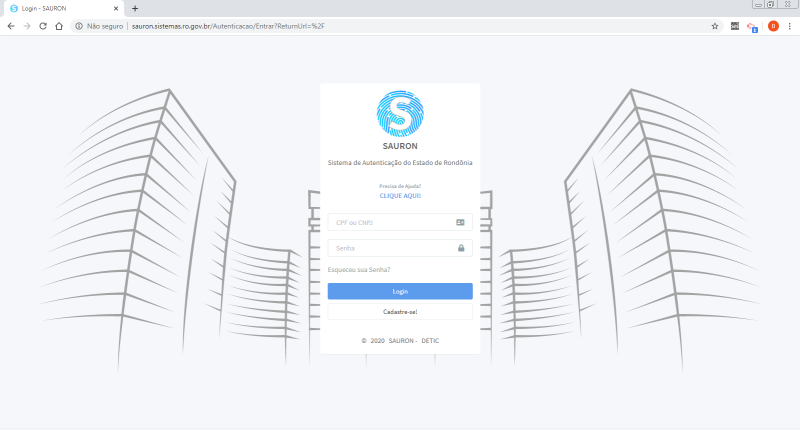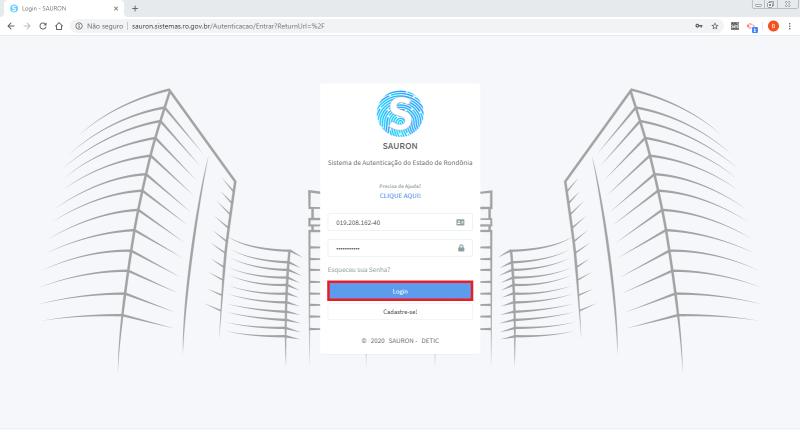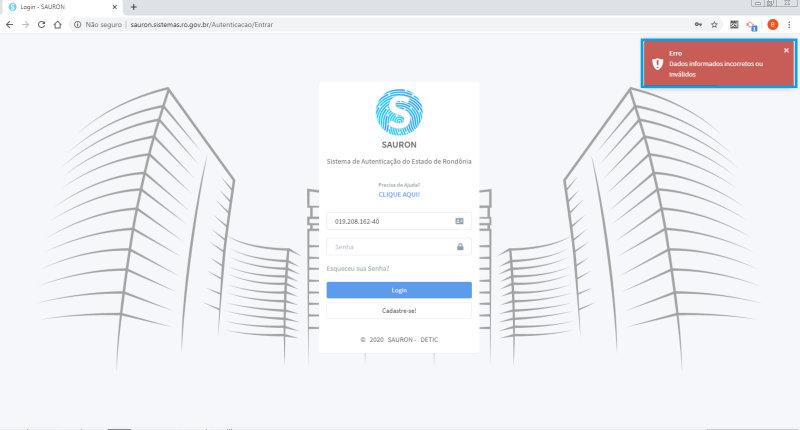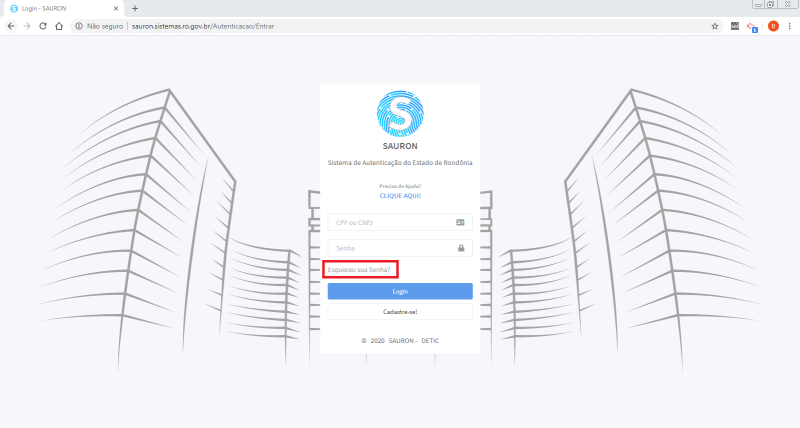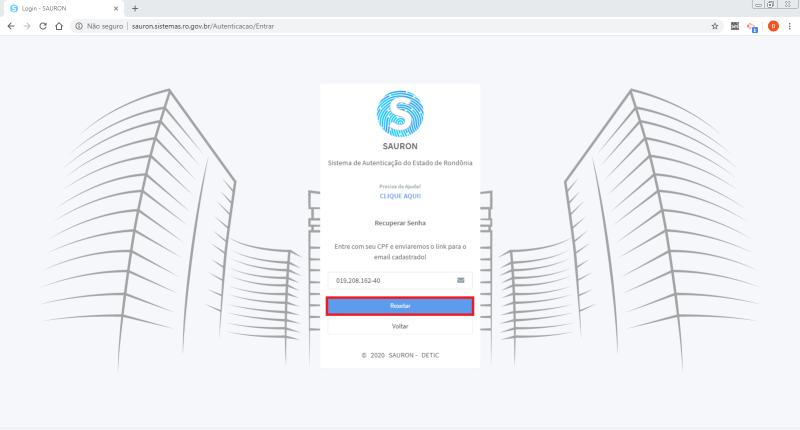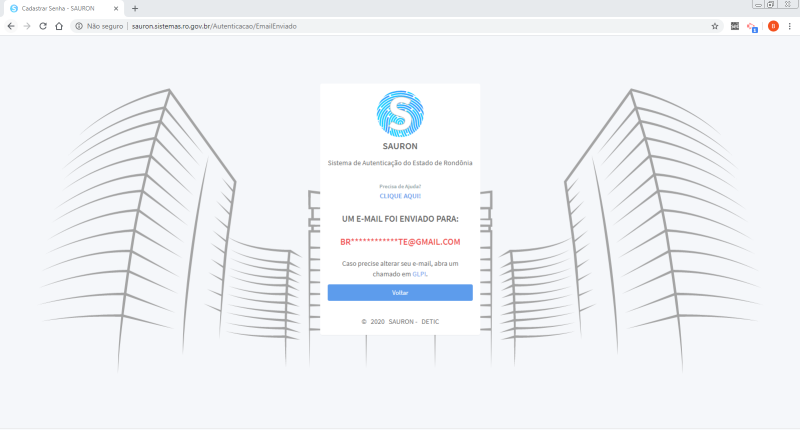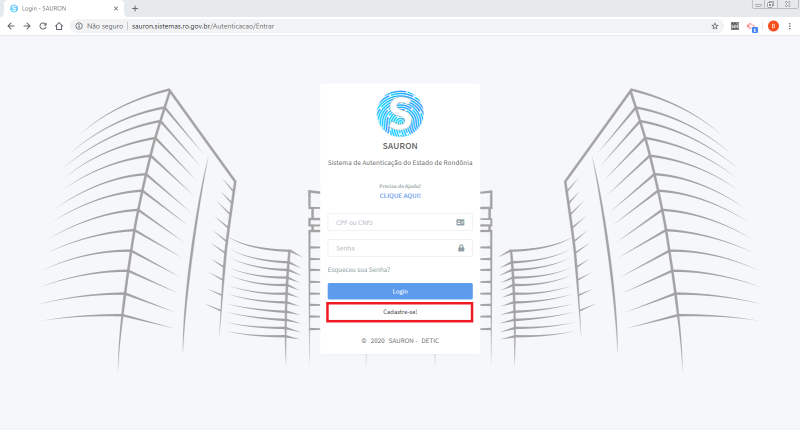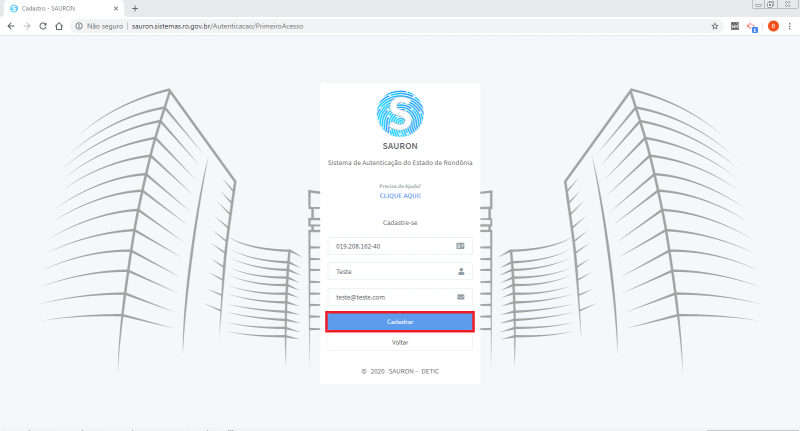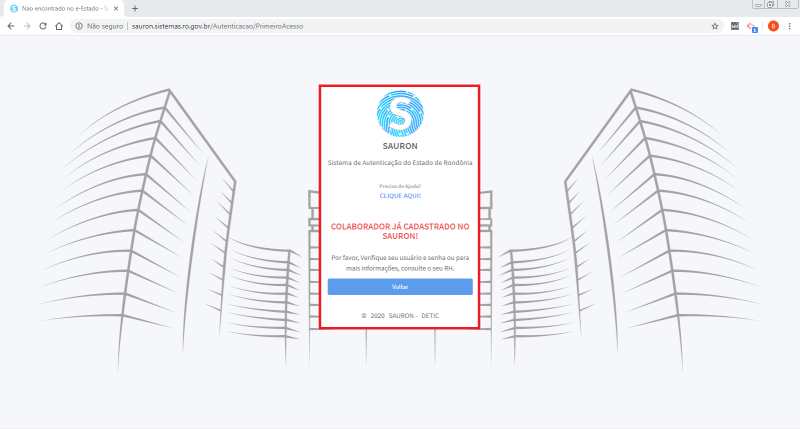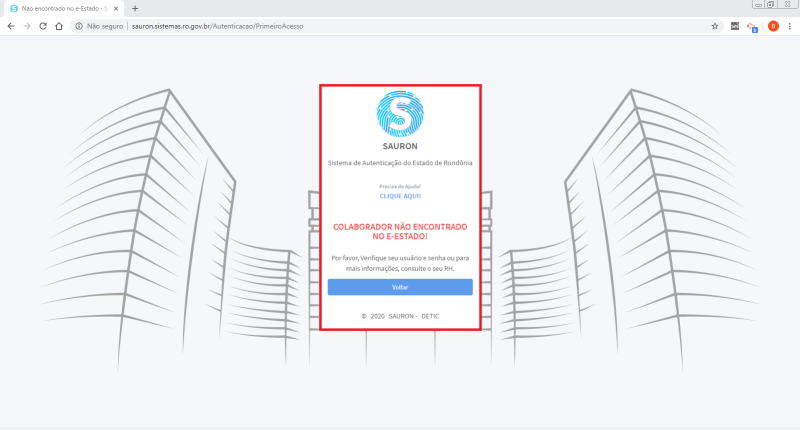Manual do SAURON
| Data de criação | Autor | Última revisão | Validade |
|---|---|---|---|
| 17/03/2020 | Bruna Brilhante | - | Até a alteração dos procedimentos |
| Observações | |||
| - | |||
1 - Entrando no SAURON
Passo 01 - Para ter acesso aos serviços do SAURON, primeiramente, é necessário entrar no site SAURON.
Passo 02 - Ao acessar a tela de login é necessário colocar seu usuário que é o seu CPF e sua senha cadastrada. Após o preenchimento clique em login.
Nota: Caso apareça o erro “Dados Inválidos” entre em contato com a Central de Atendimentos via Chat , via telefone ( 3212-4000,3212-9512, 3212-9513 e 3212-9514) ou plantão via whatsapp (98446-0144).
2 - Troca de Senha
Passo 01 – Na tela de entrada do SAURON você irá clicar na opção “Esqueceu sua senha?”:
Passo 02 – Na nova tela aberta, insira seu CPF e clique em “Resetar”
Passo 03 – Uma mensagem de e-mail enviado aparecerá para você. Entre no seu e-mail e resete a sua senha
NOTA: Caso você não tenha acesso ao e-mail cadastrado, realize a troca de e-mail via GLPI. Para entrar no GLPI utilize o mesmo acesso do SEI/SAURON e caso você não esteja com acesso aos mesmos, solicite que alguém do seu setor com acesso ou do RH realize o procedimento para você.
3 - Como me Cadastro no SAURON?
Passo 01 – Dentro da tela inicial do Sauron, clique em “Cadastre-se”, lembrando que para poder realizar o seu cadastro é necessário ter matrícula:
Passo 02 – Insira as informações que o sistema solicita ( CPF, nome e e-mail) e clique em “Cadastrar”:
Nota 01 : Ao aparecer a mensagem “Colaborador já cadastrado no SAURON”, tente redefinir sua senha.
Nota 02: Caso apareça a mensagem “Servidor não cadastrado no E-Estado” entre em contato com o seu RH para cadastramento no mesmo, apenas dessa forma será possível cadastrar-se dentro do SAURON.